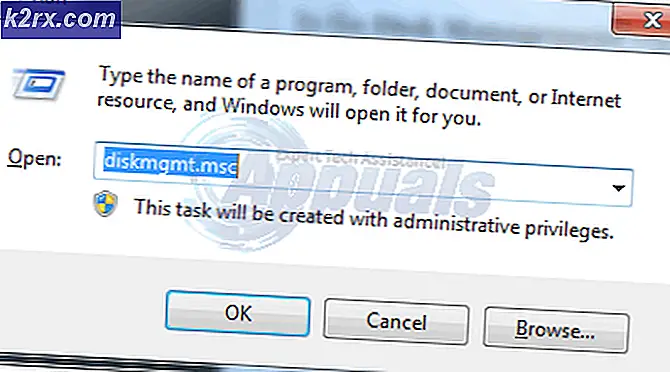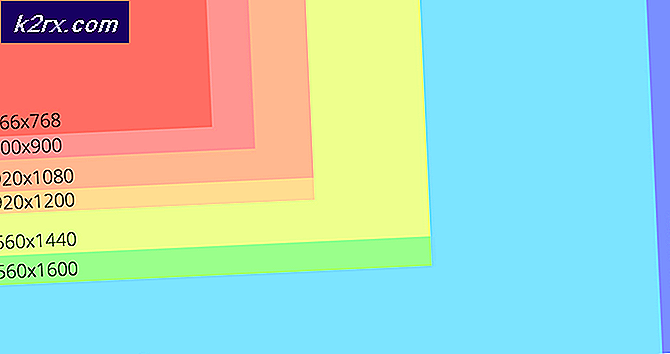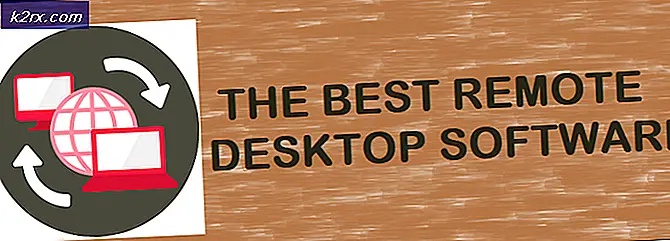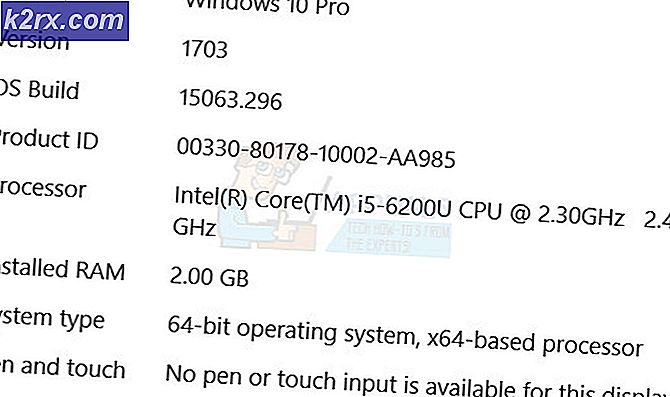Privatfreigabe konnte nicht aktiviert werden (Fehler 5507)
Einige Windows-Benutzer können die Privatfreigabe über iTunes auf ihren Windows-Computern nicht aktivieren. Jeder Versuch endet mit dem Fehler „Privatfreigabe konnte nicht aktiviert werden, da ein Fehler aufgetreten ist (5507)“.Dieses Problem tritt unter Windows 7, Windows 8.1 und Windows 10 auf.
Nach eingehender Untersuchung dieses speziellen Problems stellt sich heraus, dass es mehrere verschiedene potenzielle Täter gibt, die für das Auftreten dieses Fehlercodes verantwortlich sein könnten. Hier ist eine kurze Liste von Szenarien, die für das Auftreten dieses Problems verantwortlich sein könnten:
Nachdem Sie nun alle potenziellen Schuldigen kennen, gibt es eine Liste von Methoden, die andere betroffene Benutzer erfolgreich angewendet haben, um diesem Problem auf den Grund zu gehen:
Methode 1: Hinzufügen des Zugangscodes zum Passwortfeld
Wie sich herausstellt, sollten Sie als erstes den Zugangscode am Ende des Passwortfelds hinzufügen, falls dieses Problem beim Versuch, die Heimfreigabe zu aktivieren, auftritt. Ich weiß, dass dies sehr kontraintuitiv ist, aber dieser spezielle Fix wird von vielen betroffenen Benutzern bestätigt, die zuvor auf das „Privatfreigabe konnte nicht aktiviert werden, da ein Fehler aufgetreten ist (5507)“Error.
Befolgen Sie die nachstehenden Anweisungen, um die folgenden Anweisungen zu umgehen, bis Apple sich endgültig dazu entschließt, die Schritte für Benutzer in dieser besonderen Situation klarer zu machen 5507 Home-Sharing-Fehler:
- Geben Sie in iTunes Ihre Apple-ID und Ihr Passwort ein und drücken Sie dann dieAktivieren Sie die Schaltfläche "Privatfreigabe".
- Sobald die Fehlermeldung angezeigt wird, schließen Sie iTunes nicht. Warten Sie stattdessen, bis der sechsstellige Zugangscode auf Ihrer primären Seite angezeigt wird Apfel Gerät (iPhone oder iPad).
- Als nächstes wiederholen Sie Schritt eins, um die Apple ID und Passwort, aber wenn Sie das Passwortfeld eingeben, stellen Sie sicher, dass Sie den 5-stelligen Zugangscode hinzufügen, den Sie am Ende Ihres regulären Passworts erhalten haben, und drücken Sie Getan.
- Wenn alles gut geht, solltest du eine Erfolgsmeldung sehen, die dir das sagt Zuhause teilen ist jetzt dran.
Falls diese Methode in Ihrem Fall nicht funktioniert hat, fahren Sie mit der nächsten möglichen Lösung unten fort.
Methode 2: Aktualisieren Sie iTunes auf die neueste verfügbare Version
Wie sich herausstellt, tritt dieses Problem möglicherweise aufgrund eines Windows-Fehlers auf, den Apple vor mehreren Iterationen über ein iTunes-Anwendungsupdate behoben hat. Wenn Sie die automatische Aktualisierung der Anwendung aktiv verhindern oder die Komponente für die automatische Aktualisierung beschädigt ist, müssen Sie sie erzwingen, um auf den neuesten verfügbaren Build zu aktualisieren.
Herkömmlicherweise können Sie dies tun, indem Sie über das Menüband oben auf das Hilfemenü von iTunes zugreifen und auf klickenAuf Updates prüfen.
Wenn ein neues Update verfügbar ist, befolgen Sie die Anweisungen auf dem Bildschirm, um die Installation des neuen iTunes-Updates abzuschließen.
Wenn die Update-Komponente jedoch aufgrund einer Beschädigung beschädigt ist, besteht die einzige praktikable Lösung, mit der Sie die neueste iTunes-Version installieren können, darin, die aktuelle Version vor der Installation des neuesten Builds manuell zu deinstallieren.
Beachten Sie jedoch, dass die Anweisungen dafür unterschiedlich sind, je nachdem, ob Sie die Desktop- oder die UWP-Version von iTunes verwenden. Aus diesem Grund haben wir zwei separate Unterleitfäden erstellt, um beide möglichen Szenarien zu berücksichtigen:
A. Neuinstallation der UWP-Version von iTunes
- Öffne a Lauf Dialogfeld durch Drücken von Windows-Taste + R. Geben Sie im neu erschienenen Text bpx ein ‘MS-Einstellungen: Apps-Funktionen' und drücke Eingeben die öffnen Apps & Funktionen Registerkarte des die Einstellungen App.
- Innerhalb der Apps & Funktionen verwenden Sie die Suchfunktion (oben rechts), um nach iTunes zu suchen. Klicken Sie anschließend in der Ergebnisliste auf iTunes, dann klick auf Erweiterte Optionen Hyperlink.
- Innerhalb der Erweiterte Optionen Menü von iTunes, scrollen Sie ganz nach unten zum Zurücksetzen Registerkarte, dann klicken Sie auf die Deinstallieren Taste.
- Wenn Sie zur Bestätigungsaufforderung gelangen, klicken Sie erneut auf die Schaltfläche Deinstallieren und warten Sie, bis der Vorgang abgeschlossen ist.
- Als nächstes öffnen Microsoft Store und verwenden Sie die Suchfunktion, um die neueste Version von iTunes UWP herunterzuladen und zu installieren.
- Sobald die neueste Version installiert ist, starten Sie iTunes UWP normal und prüfen Sie, ob das Problem jetzt behoben ist.
B. Neuinstallation der Desktop-Version von iTunes
- Öffne a Lauf Dialogfeld durch Drücken von Windows-Taste + R, dann tippe ‘appwiz.cpl’ in das Textfeld und drücke Eingeben die öffnen Programme und Funktionen Menü der Klassische Systemsteuerungsoberfläche.
- Innerhalb der Programme und Funktionen Klicken Sie zunächst auf den Herausgeber Spalte oben, um die Liste der installierten Programme nach ihrem Herausgeber zu filtern. Dies macht es einfacher, die iTunes-Hauptanwendung zusammen mit jeder unterstützenden Software zu deinstallieren.
- Jetzt haben Sie einen klaren Überblick über jedes Produkt, das von . veröffentlicht wurde Apple Inc, Fahren Sie fort und beginnen Sie, sie systematisch zu deinstallieren, indem Sie mit der rechten Maustaste auf jeden Eintrag klicken und auf klicken Deinstallieren, und befolgen Sie dann die Anweisungen auf dem Bildschirm, um den Vorgang abzuschließen.
- Nachdem Sie iTunes zusammen mit jeder unterstützenden Software deinstalliert haben, starten Sie Ihren Computer neu und warten Sie, bis der nächste Start abgeschlossen ist.
- Sobald Ihr PC wieder hochgefahren ist, öffnen Sie Ihren Browser und greifen Sie auf diese iTunes-Download-Seite zu.
- Wenn Sie drinnen sind, scrollen Sie nach unten zum Auf der Suche nach anderen Versionen Abschnitt und klicke auf Fenster um die neueste Version von iTunes für den Desktop herunterzuladen.
- Öffnen Sie nach Abschluss der Installation das Installationsprogramm und befolgen Sie die Anweisungen auf dem Bildschirm, um die neueste Version von iTunes auf Ihrem Computer zu installieren. Sie werden dann aufgefordert, die unterstützende Software zu installieren.
- Starten Sie Ihren Computer nach Abschluss der Installation erneut und prüfen Sie, ob das Problem beim nächsten Computerstart behoben ist.
Falls das gleiche Problem weiterhin auftritt, fahren Sie mit dem nächsten möglichen Fix unten fort.
Methode 3: iTunes in Ihrer Firewall auf die Whitelist setzen
Wie viele Windows-Benutzer bestätigt haben, kann dieses Problem aufgrund einer Art von Interferenz auftreten, die durch eine überschützende Firewall verursacht wird. Je nach Ihren Angaben kann dies sowohl bei der integrierten Windows-Firewall als auch bei bestimmten Drittanbieter-Äquivalenten passieren.
Unabhängig davon, ob Sie die native Firewall oder eine Firewall eines Drittanbieters verwenden, sind die Schritte, die Sie ausführen müssen, dieselben – Sie müssen die ausführbare Hauptdatei von iTunes auf die Whitelist setzen, um zu verhindern, dass die ein- oder ausgehenden Verbindungen blockiert werden.
Hinweis: Wenn Sie eine Firewall eines Drittanbieters verwenden, unterscheiden sich die Anweisungen dafür von Suite zu Suite. Die beste Vorgehensweise ist, online nach spezifischen Anweisungen zu suchen oder zu zu wechseln Methode 2 Anweisungen zum Deinstallieren der überschützenden Firewall.
Falls Sie jedoch die integrierte Windows-Firewall verwenden, befolgen Sie die folgenden Anweisungen, um iTunes auf die Whitelist zu setzen und das zu verhindern 5507 iTunes-Fehlervom erneuten Auftreten:
- Öffne a Lauf Dialogfeld durch Drücken von Windows-Taste + R. Wenn Sie vom Textfeld dazu aufgefordert werden, geben Sie ein ‘Control firewall.cpl’und drücke Eingeben die öffnen Windows-Firewall Nützlichkeit.
Hinweis: Der obige Befehl funktioniert unabhängig von Ihrer Windows-Version (Windows 7, Windows 8.1 und Windows 10).
- Wenn Sie sich im Windows-Firewall-Menü befinden, verwenden Sie das Menü auf der linken Seite, um auf zu klicken Lassen Sie eine App oder ein Feature durch die Windows Defender-Firewall zu.
- Innerhalb der Zugelassene Apps Menü, klicke auf Einstellungen ändern klicken Sie dann aufJaBei derBenutzerkontensteuerungEingabeaufforderung, um Administratorzugriff zu gewähren.
- Wenn Sie endlich Zugriff auf die Liste haben, scrollen Sie durch die Liste der Elemente und identifizieren Sie iTunes. Achten Sie dabei darauf, dass die zugehörigen Kästchen für Privatgelände und Öffentlichkeitwerden vor dem Klicken geprüft OK um die Änderungen zu speichern.
Hinweis: Wenn iTunes nicht in der Liste enthalten ist, klicken Sie aufAndere App zulassen, dann fahren Sie fort und fügen Sie den Eintrag manuell hinzu. - Nachdem iTunes erfolgreich in die Windows Defender-Firewall aufgenommen wurde, wiederholen Sie den Versuch, die Heimfreigabe einzurichten, und prüfen Sie, ob das Problem jetzt behoben ist.
Falls Sie am Ende immer noch dasselbe sehen “Privatfreigabe konnte nicht aktiviert werden, da ein Fehler aufgetreten ist (5507)“Fehler, gehen Sie nach unten zum nächsten möglichen Fix unten.
Methode 4: Deinstallieren der Drittanbieter-Firewall (falls zutreffend)
Falls Sie eine Drittanbieter-Firewall verwenden und die ausführbare iTunes-Datei zuvor nicht auf die Whitelist gesetzt haben, ist eine alternative Methode zum Beheben des „Privatfreigabe konnte nicht aktiviert werden, da ein Fehler aufgetreten ist (5507)“Fehler besteht darin, die überschützende Suite einfach zu deinstallieren.
Hinweis: Denken Sie daran, dass Sie das Problem nicht beheben können, wenn Sie die Drittanbieter-Suite deaktivieren, da die gleichen Sicherheitsregeln weiterhin bestehen bleiben.
Um Ihre Drittanbieter-Firewall vollständig von der Liste potenzieller Täter auszuschließen, müssen Sie sie vollständig von Ihrem System deinstallieren und alle damit verbundenen Restdateien entfernen.
Um Ihnen die Arbeit zu erleichtern, haben wir eine Schritt-für-Schritt-Anleitung zusammengestellt, die Sie durch den gesamten Prozess führt:
- Drücken Sie Windows-Taste + R um ein Ausführen-Dialogfeld zu öffnen. Geben Sie als Nächstes ein ‘appwiz.cpl’ in das Textfeld und drücken Sie Eingeben um auf die zuzugreifen Programme und Funktionen Speisekarte.
- Sobald Sie im Programme und Funktionen scrollen Sie nach unten durch die Liste der installierten Anwendungen und suchen Sie die Firewall-Lösung eines Drittanbieters, die Sie deinstallieren möchten. Wenn Sie es sehen, klicken Sie mit der rechten Maustaste darauf und wählen Sie Deinstallieren aus dem Kontextmenü.
- Sobald Sie sich im Deinstallationsbildschirm befinden, befolgen Sie die Anweisungen auf dem Bildschirm, um die Installation abzuschließen, und starten Sie dann Ihren Computer neu.
- Nachdem Ihr PC wieder hochgefahren ist, befolgen Sie diese Anweisungen zum Entfernen aller Restdateien, die zu Ihrer Firewall gehören.
- Starten Sie iTunes erneut, versuchen Sie, die Heimfreigabe einzurichten, und sehen Sie, ob Sie am Ende immer noch dasselbe sehen.Privatfreigabe konnte nicht aktiviert werden, da ein Fehler aufgetreten ist (5507)“Error.